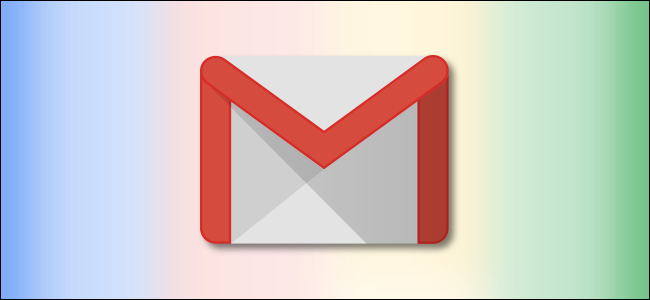
Google está agregando un gran botón «Google Meet» a la aplicación Gmail en iPhone, iPad y Android. Si desea más espacio en la aplicación Gmail para ver su correo electrónico, aquí le mostramos cómo deshacerse de Google Meet en la aplicación Gmail.
Al deshabilitar Google Meet, se ocultará toda la nueva barra de herramientas inferior con sus íconos «Correo» y «Reunión», liberando más espacio en la pantalla y simplificando su bandeja de entrada. Veremos el proceso en iPhone aquí, pero las opciones están en el mismo lugar en Android.
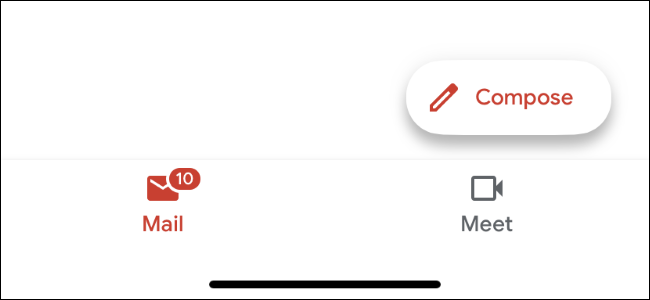
Primero, toque el botón de menú en la esquina superior izquierda de la aplicación Gmail para abrir su menú.
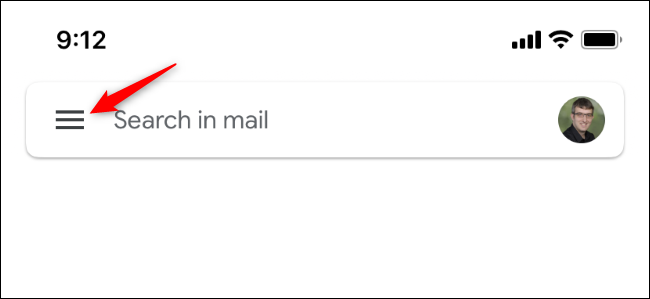
Desplácese hacia abajo en la barra lateral del menú y toque la opción «Configuración» en la parte inferior del menú.
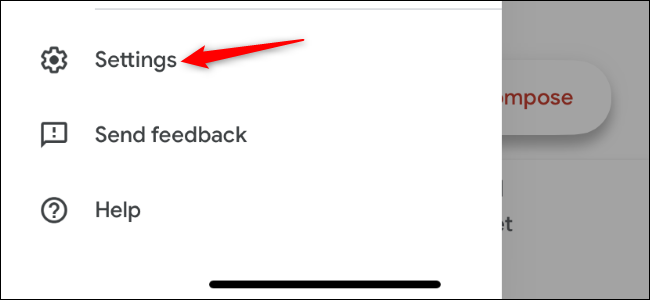
Toque el nombre de su cuenta de Gmail en la parte superior de la pantalla de configuración para acceder a la configuración de su cuenta.
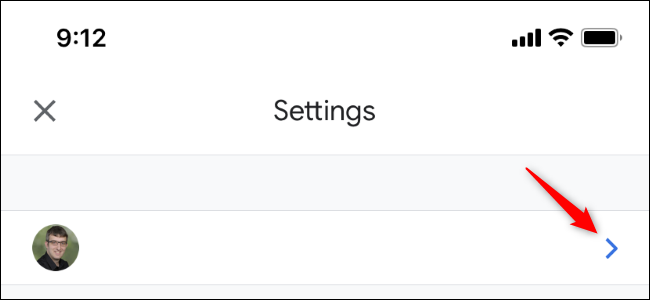
Toque el control deslizante junto a «Reunión» debajo del encabezado General cerca de la parte superior de la pantalla para deshabilitar la pestaña Reunión.
Ya terminaste. Puede salir de la pantalla de configuración y volver a su correo electrónico ahora.
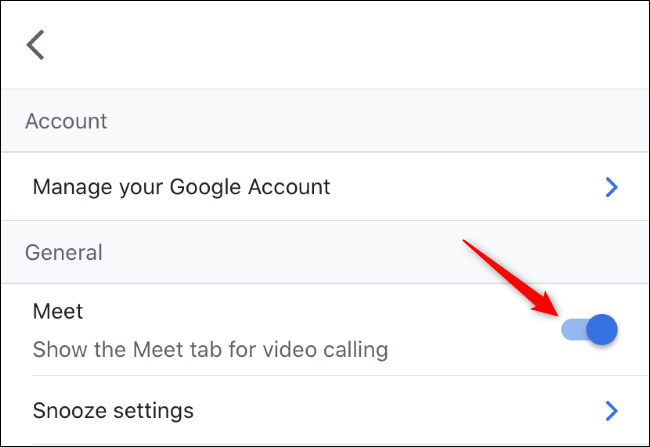
Puede seguir utilizando Google Meet descargando la aplicación dedicada de Google Meet para iPhone, iPad y Android .
¿Quieres deshacerte de Google Meet en Gmail en el navegador de tu computadora de escritorio también? También puede desactivar Google Meet en la interfaz web de Gmail .


